谷歌浏览器阅读模式在哪里设置
谷歌浏览器阅读模式在哪里设置?很多用户反馈某些网页的文字内容无法顺利在谷歌浏览器中进行复制,这是因为该网页限制了用户的复制操作。遇到这个情况时,用户可以开启谷歌浏览器的阅读模式,在这个模式下用户就可以正常的复制该网页的任何文字内容了。今天小编整理了谷歌浏览器开启阅读模式图文教程,需要学习的用户欢迎前来阅读。
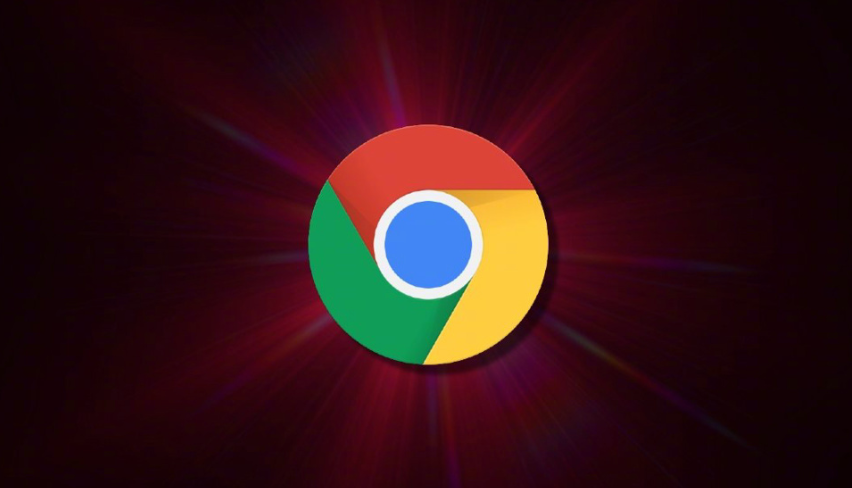
谷歌浏览器开启阅读模式图文教程
1、打开谷歌浏览器,然后在地址栏输入“chrome://flags/”。按回车键,此时就会进入一个英文的页面,该页面中有很多关于Chrome浏览器的实验性功能,其中就有开启阅读模式。
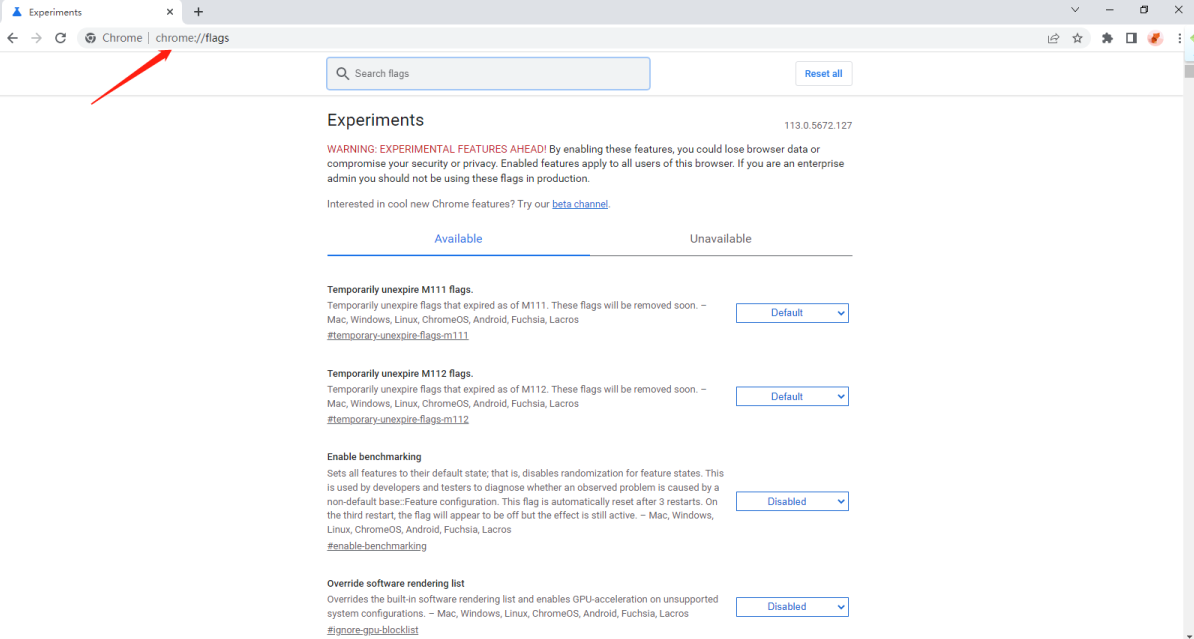
2、在该页面中找到【Reading Mode】,或直接在顶部的搜索框中搜索。
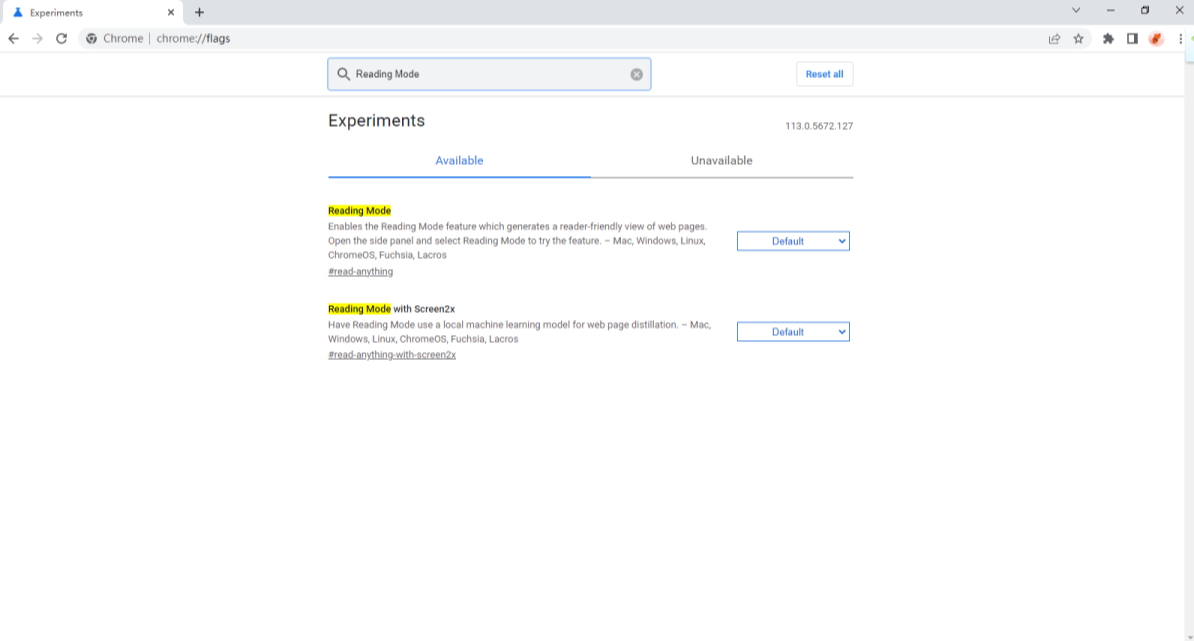
3、接着点击右侧Default的下拉菜单,我们点击【Enabled】。
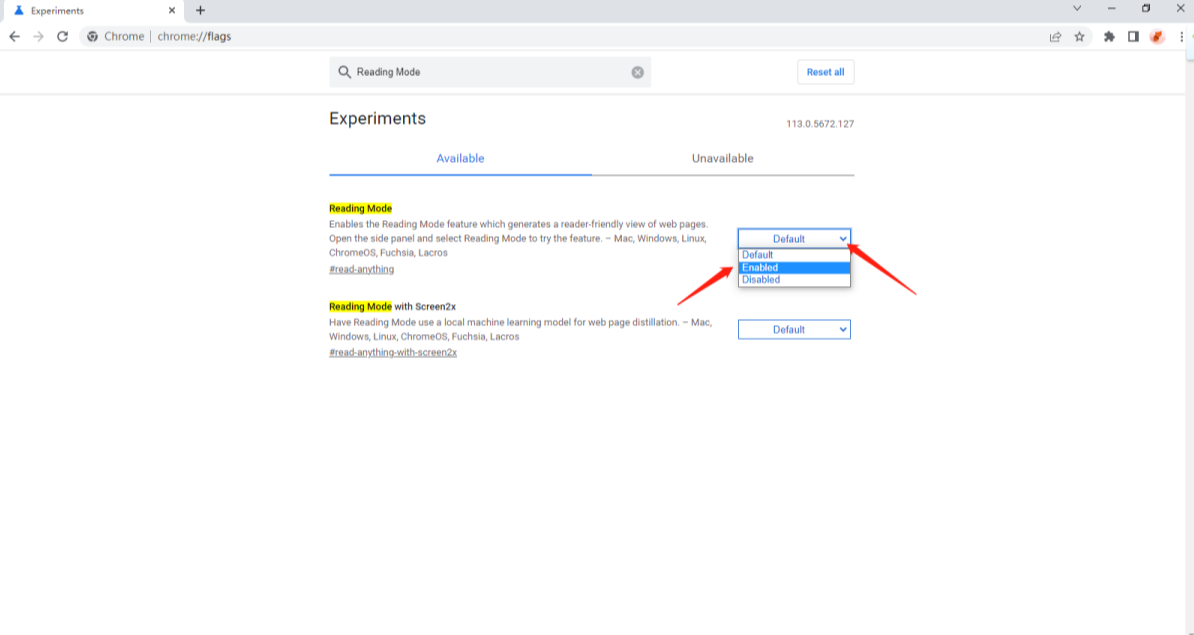
4、这时就会弹出重新启动生效的提示信息,点击【Relaunch】即可。
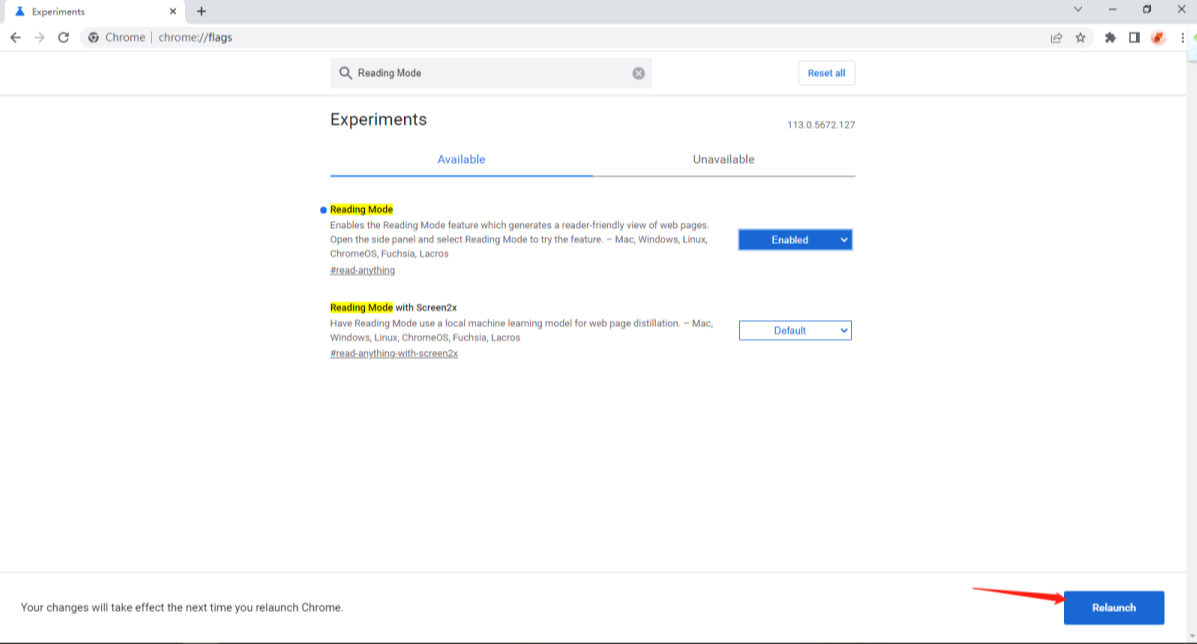
5、、在谷歌浏览器中打开想要阅读的文章,点击工具栏中的【显示侧边栏】。点击【阅读清单】后的下拉键,选择【朗读模式】。
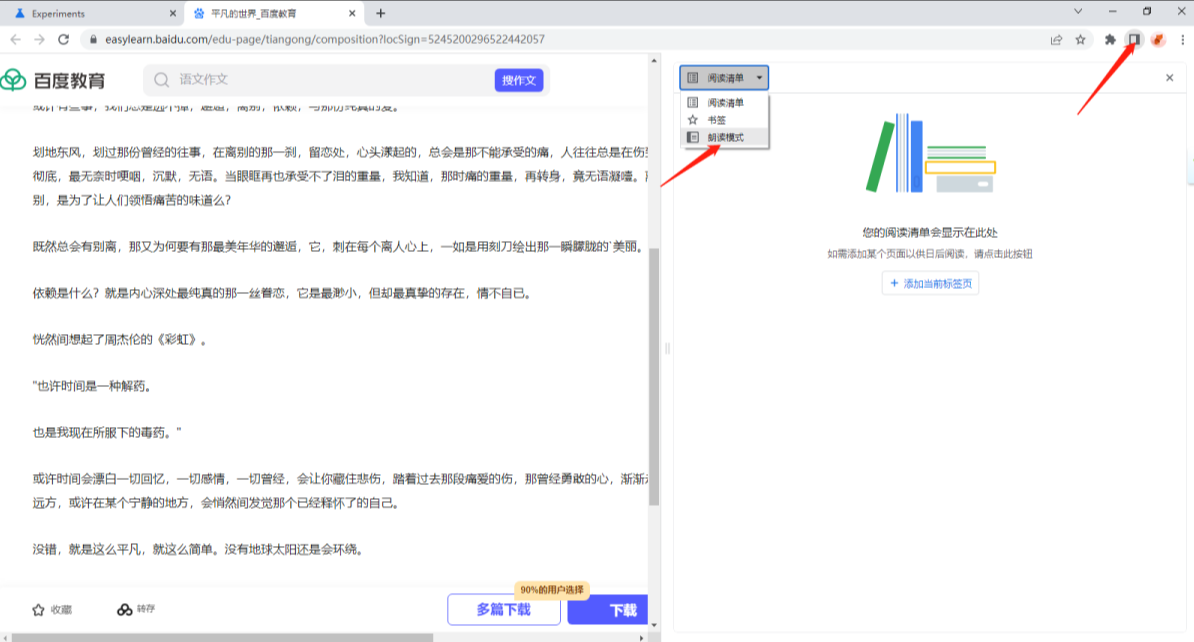
6、可以调整字体大小、颜色以及行间距,来优化阅读舒适度。
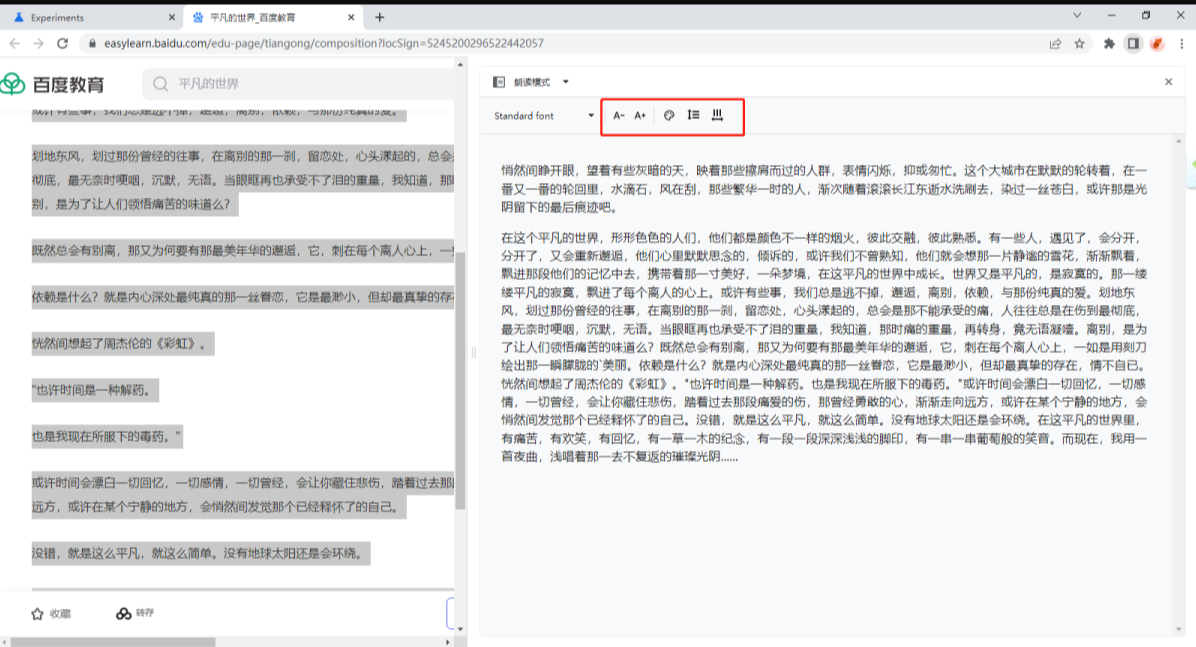
上述就是【谷歌浏览器阅读模式在哪里设置?谷歌浏览器开启阅读模式图文教程】的全部内容了,希望能够帮助到需要的用户。更多精彩谷歌浏览器内容,请继续关注本站!
